PR_CONNECT_RESET_ERROR problema susidūrė, kai vartotojas bando naudoti "Mozilla Firefox", kad galėtumėte susisiekti su svetainės serverį su HTTPS protokolą, tačiau prašymas bus atmestas. Šis klaidos pranešimas iš esmės reiškia, kad bendraamžis ar tarpinis tarpinis langas (greičiausiai užkarda) priverstinai nutraukia ryšį.

Kaip paaiškėja, TCP protokolo filtravimas gali būti atsakingas už ryšio nutraukimą tarp galutinio vartotojo (jūsų) ir žiniatinklio serverio, prie kurio bandote prisijungti dėl klaidingai teigiamo rezultato. Tokiu atveju turėtumėte sugebėti išspręsti problemą, naudodamiesi išplėstiniais AV nustatymais ir išjungdami protokolų filtravimą. Žinoma, kad ESET AV ši funkcija yra įjungta pagal numatytuosius nustatymus.
Problemą taip pat gali sukelti tam tikri laikini failai, kurie gali trukdyti naujiems tinklo serverio ryšiams. Tai paprastai nutinka, jei vartotojas bando pasiekti tą pačią svetainę naudodamas įprastą ryšį ir filtruodamas per VPN / tarpinį serverį. Tokiu atveju galite išspręsti problemą išvalę naršyklės talpyklą.
Per daug apsauganti užkarda taip pat gali būti atsakinga už trikdžius tarp galutinio vartotojo ir tinklo serverio. Klaidingas teigiamas rezultatas gali būti atsakingas už tokį elgesį. Jei šis scenarijus yra tinkamas, problemą galite išspręsti pašalindami trečiosios šalies užkardą ir grįždami į numatytąją „Windows“ užkardą.
Tam tikros svetainės imasi saugumo priemonių prieš galutinius vartotojus, kurie filtruoja jų ryšį per VPN ar tarpinį serverį. Gali būti, kad susiduriate su šia problema dėl to, kad naudojate VPN ar tarpinį serverį. Tokiu atveju galite išspręsti problemą išjungdami tarpinį serverį arba pašalindami VPN klientą.
Atsižvelgiant į jūsų interneto paslaugų teikėją, taip pat yra tikimybė, kad pamatysite šią „Firefox“ klaidą dėl geografinio užrakto, kuris neleidžia jums pasiekti kai kurių interneto serverių iš tam tikrų vietų. Tokiu atveju, norėdami patekti į svetainę, galite pakeisti savo vietą naudodami VPN įrankį.
Ši problema yra gana dažna tarp vartotojų, kurie bando pasiekti tam tikrus žiniatinklio serverius iš universiteto ar darbo aplinkos. Kai kurie ribojami tinklai, tokie kaip šie, vartotojams neleis pasiekti tam tikrų svetainių. Šiuo atveju gera alternatyva yra drąsi naršyklė.
1. Išjungti protokolų filtravimą (jei taikoma)
Kaip paaiškėja, viena populiari priežastis, dėl kurios galiausiai iškvies šią problemą, yra tam tikras TCP protokolo filtravimas, kuris galiausiai nutraukia ryšį tarp bendraamžio (jūsų) ir serverio, prie kurio bandote prisijungti.
Daugeliu atvejų tai sukelia pernelyg apsaugantis AV rinkinys, kuriame pagal numatytuosius nustatymus įjungtas protokolų filtravimas. Ši saugos funkcija galų gale patikrins visų jūsų naršyklės ryšių saugumą ir blokuos įtartiną veiklą.
Tai puikiai tinka, kai jis veikia taip, kaip reklamuojama. Tačiau žinoma, kad kai kurie AV (dažniausiai ESET) sukelia daug melagingų teiginių, kurie galų gale neleis vartotojams pasiekti tam tikrų svetainių.
Jei naudojate „ESET Antivirus“ kaip numatytąjį trečiosios šalies saugos paketą, vykdydami toliau pateiktas instrukcijas išjunkite protokolo filtravimą:
- Atidarykite pagrindinę ESET antivirusinę programą.
- Išplėstinę sąranką galite pasiekti rankiniu būdu arba paspausdami F5.
- Patekę į Išplėstinės sąrankos langą, pirmiausia spustelėkite „Žiniatinklis ir el. Paštas“.
- Tada išplėskite skyrių Protokolo filtravimas ir spustelėkite susietą slankiklį šalia Įgalinti programos protokolo turinio filtravimą, kad išjungtumėte funkciją.
- Spustelėkite Gerai, kad išsaugotumėte pakeitimus, tada patikrinkite, ar problema išspręsta bandant patekti į tą pačią svetainę, kuri anksčiau sukėlė klaidą.

PASTABA: Jei naudojate kitą AV, kuriame diegiamas protokolų filtravimas, aukščiau nurodyti veiksmai akivaizdžiai nebus taikomi. šiuo atveju internete ieškokite konkrečių veiksmų, kaip išjungti protokolų filtravimą pagal jūsų naudojamą trečiosios šalies AV.
Jei ši operacija nebuvo taikoma arba nusprendėte, kad „ESET“ protokolo filtravimas nesukėlė PR_CONNECT_RESET_ERROR, pereikite prie kito galimo toliau esančio pataisymo.
2. Išvalykite naršyklės talpyklą
Kaip paaiškėjo, šią konkrečią problemą taip pat gali sukelti laikinas failas, trukdantis naujiems ryšiams. Daugeliu atvejų tai atsitiks, jei bandysite pasiekti tą patį interneto serverį naudodami įprastą ryšį ir VPN.
Jei šis scenarijus tinka jūsų dabartinei situacijai, tikriausiai galite išspręsti problemą išvalę „Firefox“ žiniatinklio talpyklą. Čia pateikiamas trumpas vadovas, kaip tai padaryti, kad išspręstumėte PR_CONNECT_RESET_ERROR:
Pastaba: jei tiksliai žinote, kuris failas sukelia problemą, štai kaip išvalyti talpyklą vienoje svetainėje.
- Pirmiausia įsitikinkite, kad kiekvienas „Firefox“ skirtukas yra uždarytas, išskyrus vieną naują skirtuką, kurį ketiname naudoti.
- Spustelėkite veiksmo mygtuką (viršutiniame dešiniajame ekrano kampe) ir naujai pasirodžiusiame kontekstiniame meniu pasirinkite Parinktys .
- Kai pavyks patekti į meniu „ Nustatymai“ , kairiajame lentelėje pasirinkite privatumo ir saugos meniu. Tada slinkite žemyn į meniu „ Slapukai ir duomenys“ ir spustelėkite Išvalyti duomenis .
- Viduje aiškių duomenų meniu, pradėti panaikinę laukelį, susietą su slapukai ir svetainės duomenys, bet ir užtikrinti, kad jūs patikrinti langelį Google kopija žiniatinklio turinį.
- Spustelėkite Išvalyti, kad pradėtumėte savo interneto turinio duomenų valymo procesą.
- Iš naujo paleiskite kompiuterį ir patikrinkite, ar problema išspręsta kitą kartą paleidus sistemą.
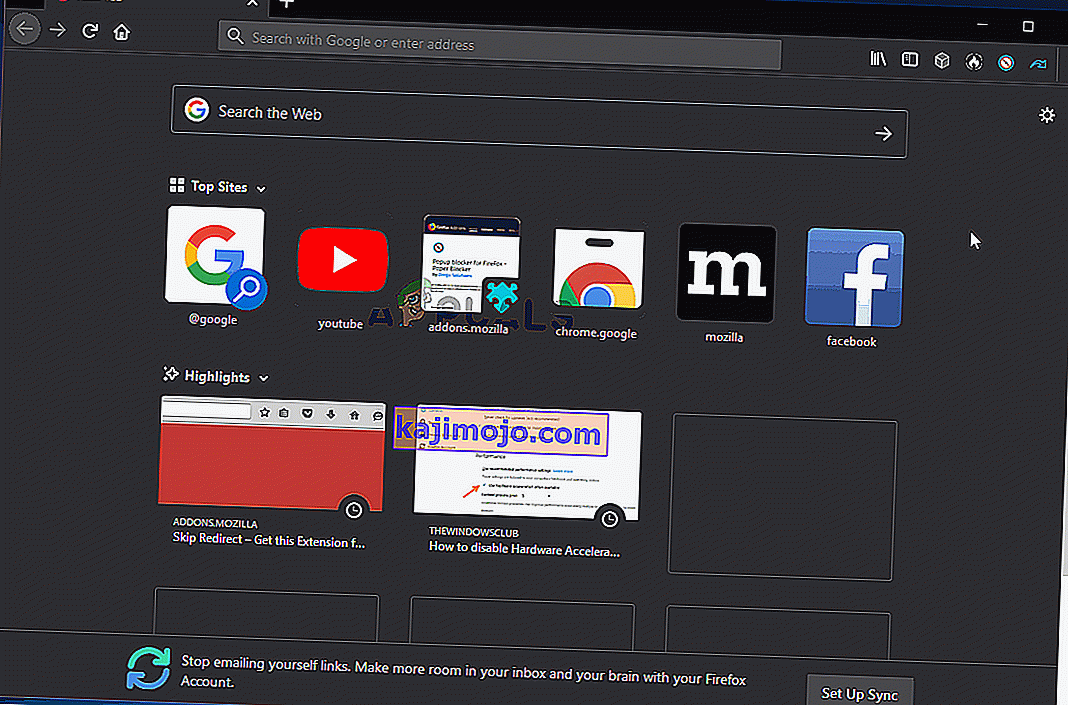
Jei ta pati problema vis dar kyla, pereikite prie kito toliau pateikto galimo sprendimo.
3. Pašalinkite trečiosios šalies užkardą (jei taikoma)
Jei klaidos kodą suskirstytumėte po truputį, suprasite, kad tai iš tikrųjų rodo pertraukimą tarp galutinio vartotojo ir serverio. Daugeliu atvejų šią problemą palengvina pernelyg apsauganti užkarda, kuri nutraukia ryšį dėl klaidingo teigiamo rezultato.
Jei esate tikri, kad svetainė, kurioje bandote apsilankyti, yra teisėta ir vietoj numatytosios „Windows“ užkardos naudojate trečiosios šalies užkardą, turėtumėte ištirti, ar išorinis įrankis iš tikrųjų nesukelia problemos.
Turėkite omenyje, kad priešingai nei naudojate AV rinkiniu, išjungus užkardos apsaugą realiuoju laiku, tai netrukdys atsirasti. Tikėtina, kad išliks tos pačios saugumo taisyklės.
Vienintelis būdas kruopščiai įsitikinti, kad jūsų trečiosios šalies užkardos rinkinys neturi nieko bendro su šia problema, yra laikinas jo pašalinimas. Čia yra trumpas vadovas, kaip tai padaryti:
- Atverti Vykdyti dialogo lange paspaudus "Windows klavišas + R . Tada įveskite „appwiz.cpl“ ir paspauskite Enter, kad atidarytumėte langą Programos ir funkcijos .

- Kai pavyks patekti į programų ir funkcijų ekraną, eikite žemyn per įdiegtų programų sąrašą ir raskite šiuo metu naudojamą trečiųjų šalių rinkinį. Kai pavyks jį rasti, dešiniuoju pelės mygtuku spustelėkite jį pele ir kitame kontekstiniame meniu pasirinkite Pašalinti .

- Kai pavyks patekti į pašalinimo meniu, vadovaukitės ekrane pateikiamomis instrukcijomis, kad užbaigtumėte pašalinimo procesą.
- Baigę procesą, taip pat galite vadovautis instrukcijomis ( čia ), kad įsitikintumėte, jog nepaliekate likusių failų, kurie vis tiek gali sukelti tą patį elgesį.
- Kai tik operacija bus baigta, iš naujo paleiskite kompiuterį ir patikrinkite, ar problema išspręsta kitą kartą paleidus sistemą.
Jei šis scenarijus nebuvo taikomas arba vis tiek susiduriate su šia problema, net atlikę anksčiau pateiktas instrukcijas, pereikite prie kito galimo taisymo.
4. Išjungti tarpinį serverį / VPN (jei taikoma)
Kita galima priežastis, galinti sukelti PR_CONNECT_RESET_ERROR problemą, yra pagrindinio kompiuterio atsisakymas leisti galutiniams vartotojams prisijungti per VPN arba tarpinius serverius. VPN nėra lengvai aptinkami, tačiau tarpiniai serveriai šiuo metu yra ribojami keliomis aukšto lygio svetainėmis.
Jei naudojate tarpinį serverį arba VPN klientą, norėdami naršyti anonimiškai internete, greičiausiai tai yra priežastis, kodėl sprendžiate PR_CONNECT_RESET_ERROR problemą. Norėdami išbandyti šią teoriją, turėtumėte išjungti tarpinį serverį arba VPN klientą ir sužinoti, ar jūsų problema išnyksta.
Kadangi abu procesai yra skirtingi, mes sukūrėme du atskirus vadovus. Nesivaržykite laikytis bet kurio vadovo, kuris tinka jūsų scenarijui.
Pašalinamas VPN klientas
- Paspauskite „ Windows“ klavišą + R, kad atidarytumėte dialogo langą Vykdyti . Tada teksto laukelyje įveskite „appwiz.cpl“ ir paspauskite Enter, kad atidarytumėte meniu Programos ir funkcijos . Įėję į „User Account Control“ (UAC) raginimą, spustelėkite Taip, kad suteiktumėte administravimo teises.

- Kai pateksite į programų ir funkcijų ekraną, eikite į priekį ir slinkite per įdiegtos programinės įrangos sąrašą ir raskite aktyvų VPN klientą, kurį šiuo metu diegiate. Kai pavyks jį rasti, dešiniuoju pelės mygtuku spustelėkite jį ir kontekstiniame meniu pasirinkite Pašalinti .

- Vykdydami pašalinimo vedlį vykdykite ekrane pateikiamas instrukcijas, kad užbaigtumėte VPN kliento pašalinimą.
- Kai procesas bus baigtas, iš naujo paleiskite kompiuterį ir patikrinkite, ar problema išspręsta kitame paleistyje.
Tarpinio serverio pašalinimas
- Paspauskite „ Windows“ klavišą + R, kad atidarytumėte dialogo langą Vykdyti . Tada teksto laukelyje įveskite „ ms-settings: network-proxy“ ir paspauskite Enter, kad atidarytumėte „ Settings“ programos skirtuką „ Proxy “ .

- Kai esate meniu „ Parametrai“ skirtuke „ Tarpinis serveris “ , pereikite žemyn į rankinį tarpinio serverio nustatymo skyrių. Kai būsite ten, eikite į dešinę ekrano dalį ir išjunkite perjungiklį, susijusį su Naudoti tarpinį serverį .
- Tai atlikę iš naujo paleiskite kompiuterį ir palaukite, kol operacija bus baigta. Užbaigus kitą paleidimo seką, pakartokite veiksmą, kuris anksčiau sukėlė PR_CONNECT_RESET_ERRORklaida.
Jei ta pati problema išlieka arba nė viena iš problemų nebuvo taikoma jūsų dabartinei situacijai, pereikite prie kito galimo toliau pateikto pataisymo.
5. Aplenkite IPT užraktą (jei taikoma)
Tai, kaip VPN klientas gali būti atsakingas už PR_CONNECT_RESET_ERROR problemos sukėlimą, jis taip pat gali būti įrankis, galintis jus išvesti iš šios keblios padėties. Gali būti, kad matote šį klaidos pranešimą dėl to, kad jūsų interneto paslaugų teikėjas atmeta bandomo aplankyti žiniatinklio serverio IP adresą.
Tai labai įprasta tais atvejais, kai yra geografinis užraktas. Keli vartotojai, atsidūrę panašioje situacijoje, patvirtino, kad įdiegę ir naudodami VPN sprendimą galiausiai galėjo patekti į svetainę nesusidūrę su ta pačia klaida.
Jei norite išbandyti šį sprendimą, radome nemokamą alternatyvą, kuri leis jums ištirti šį galimą pataisymą neinvestuojant pinigų į VPN klientą. Čia yra trumpas vadovas, kaip naudotis nemokamu VPN sprendimu norint apeiti geografinį užraktą, sukeliantį PR_CONNECT_RESET_ERROR problemą:
- Pradėkite spustelėdami šią nuorodą ( čia ) ir spustelėkite mygtuką „ Atsisiųsti dabar “, kad pradėtumėte diegimo failo atsisiuntimo procesą. Kai pateksite į kitą ekraną, spustelėkite mygtuką „Registruotis“, susietą su „Free“ paskyra.

- Kai pateksite į kitą ekraną, įveskite savo el. Pašto adresą, kad užbaigtumėte pradinę registraciją.

Pastaba: atlikdami pradinį registravimą labai svarbu naudoti galiojantį el. Pašto adresą. Vėliau tai bus naudojama sąskaitai patvirtinti.
- Įvedę teisingą el. Pašto adresą, pasiekite gautuosius ir ieškokite patvirtinimo el. Pašto, kurį gavote iš „Hide.me“. Patikrinkite savo šlamšto aplanką, jei jo nematote aplanke Gautieji / Naujiniai .
- Kai pavyks rasti el. Pašto adresą, atidarykite jį ir spustelėkite Aktyvinti mano paskyrą, kad patikrintumėte VPN registraciją.
 Pastaba: gali užtrukti kelias minutes, kol el. Laiškas bus gautas, todėl kantriai palaukite, kol procesas bus baigtas.
Pastaba: gali užtrukti kelias minutes, kol el. Laiškas bus gautas, todėl kantriai palaukite, kol procesas bus baigtas. - Kitame ekrane turėsite pasirinkti tinkamą vartotoją ir slaptažodį, kurie bus naudojami jūsų „Hide.me“ paskyrai. Baigę tai spustelėkite Sukurti paskyrą .

- Dabar, kai sėkmingai esate prisijungę prie anksčiau sukonfigūruotos ir patvirtintos paskyros, eikite į skyrių Kainodara> Nemokama . Viduje spustelėkite „ Taikyti dabar“ , kad suaktyvintumėte nemokamą planą.

- Suaktyvinę nemokamą planą, pereikite į skyrių „ Atsisiųsti klientus“ ir spustelėkite mygtuką „ Atsisiųsti dabar “, atitinkantį OS, kurią šiuo metu naudojate su savo kompiuteriu.

- Kai atsisiuntimas bus baigtas, dukart spustelėkite diegimo vykdomąjį failą. Tada atlikite ekrane rodomus nurodymus, kad užbaigtumėte operaciją savo kompiuteryje.

- Baigę diegimą atidarykite programą ir prisijunkite naudodami anksčiau sukurtą paskyrą.
- Galiausiai spustelėkite Pradėti nemokamą bandomąją versiją, pasirinkite tinkamą regioną, kurio geografiškai neužrakino žiniatinklio serveris, ir jūs galite eiti.
Jei ši operacija nebuvo taikoma jūsų dabartinei situacijai arba ji neišsprendė PR_CONNECT_RESET_ERROR problemos, pereikite prie kito toliau pateikto metodo.
6. Prisijunkite prie kito tinklo
Kaip bebūtų, problema taip pat gali būti jums nepriklausoma. Jei esate prisijungę prie uždaro / riboto tinklo darbe ar universitete, yra tikimybė, kad bandydami pasiekti „Firefox“ tam tikrose svetainėse bus rodomas PR_CONNECT_RESET_ERROR.
Jei šis scenarijus yra tinkamas, galite pabandyti prisijungti prie kito tinklo ir sužinoti, ar problema nebėra. Interneto taško sukūrimas iš telefono ir nešiojamojo kompiuterio prijungimas yra mobilusis būdas jį išbandyti.
Jei problema nebekyla, galite pabandyti naudoti „ Brave“ naršyklę (vietoj „Firefox“), kad apeitumėte ribotus darbo ar universiteto uždarus tinklus. Keli paveikti vartotojai patvirtino, kad tai leido jiems pasiekti anksčiau užblokuotus interneto serverius.









 Pastaba: gali užtrukti kelias minutes, kol el. Laiškas bus gautas, todėl kantriai palaukite, kol procesas bus baigtas.
Pastaba: gali užtrukti kelias minutes, kol el. Laiškas bus gautas, todėl kantriai palaukite, kol procesas bus baigtas.


